So beheben Sie Abstürze der Instagram-App auf Android und iPhone
Veröffentlicht: 2023-07-23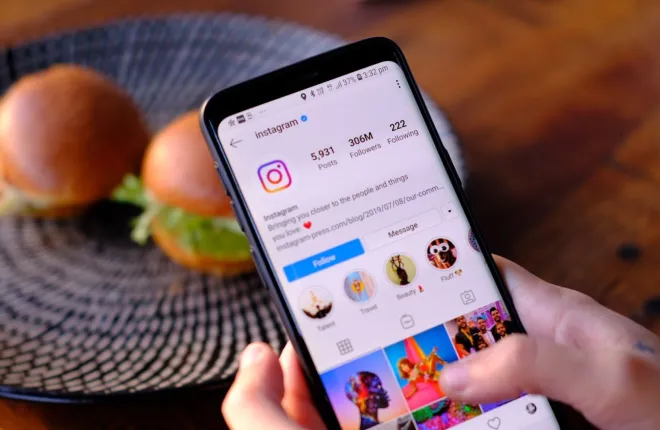
Es kann schwierig sein, Instagram aus der Hand zu legen, insbesondere wenn Sie Beiträge und Reels herausgefiltert haben, die Sie nicht sehen möchten. Sie können stundenlang auf der Plattform verbringen, ohne es zu merken. Tatsächlich müssen Sie Ihr Telefon möglicherweise erst dann aus der Hand legen, wenn die App ständig abstürzt.
Es kann vorkommen, dass Ihre Instagram-App nicht wie vorgesehen funktioniert. Diese Abstürze können ärgerlich sein, vor allem, wenn Sie Instagram zum Verwalten eines Unternehmens oder eines Influencer-Profils verwenden. Hier sind einige Korrekturen, die das Problem beheben können.
Die Instagram-App stürzt ständig ab? Top 9 Korrekturen
Quicklinks
1. Starten Sie die App neu
Eines der ersten Dinge, die Sie tun müssen, ist, Ihre Instagram-App neu zu starten. Viele App-Probleme können einfach durch Schließen und erneutes Öffnen behoben werden. Wenn Sie eine App aus irgendeinem Grund nicht schließen können, sollten Sie versuchen, das Schließen der App in Ihren Einstellungen zu erzwingen. Hier ist wie.
Für Android:
- Öffnen Sie Ihre Einstellungen- App.
- Scrollen Sie nach unten und wählen Sie Apps aus.
- Suchen Sie nach Instagram und tippen Sie darauf.
- Tippen Sie auf Stopp erzwingen und bestätigen Sie.

Für iOS:
Sie können das Schließen von Apps auf iOS nicht erzwingen, wie Sie es auf Android-Telefonen tun würden. Stattdessen müssen Sie die App auf die gleiche Weise schließen, wie Sie jede andere App schließen würden.
- Wischen Sie auf Ihrem Bildschirm etwa ein Drittel nach oben.
- Scrollen Sie, bis Sie Instagram finden.
- Wischen Sie die Registerkarte nach oben, um sie zu schließen.

2. Starten Sie Ihr Gerät neu
Abgesehen von der App könnte auch Ihr Gerät einen Neustart vertragen. Starten Sie Ihr Telefon neu und starten Sie dann Instagram neu. Überprüfen Sie, ob das Problem weiterhin besteht. In den meisten Fällen sollte das Absturzproblem Ihrer Instagram-App danach behoben sein.
3. Überprüfen Sie den Serverstatus von Instagram
Auch auf den Servern von Meta können von Zeit zu Zeit Probleme auftreten. In diesem Fall haben Sie entweder Zeit, eine Verbindung zu Instagram herzustellen, oder die App stürzt ständig ab. Sie können den Serverstatus von Instagram auf anderen Plattformen wie Twitter überprüfen. Große Serverprobleme treten bei Instagram meist sofort auf.
Sie können stattdessen Down Detector verwenden, wenn Sie einen detaillierteren Einblick in den Serverstatus von Instagram wünschen. Hier wird angezeigt, ob in Ihrer Nähe auch Instagram-Server laufen. Der Service ist kostenlos; Sie müssen lediglich die Website öffnen, um nach Serverproblemen zu suchen.
→ Probieren Sie den Detektor aus
4. Überprüfen Sie Ihre Internetverbindung
Eine instabile Verbindung kann auch zu Fehlfunktionen von Instagram führen. Die gute Nachricht ist, dass Instagram für eine ordentliche App-Nutzung nur 3–10 Mbit/s benötigt. Sie können mit dieser Geschwindigkeit mit dem Hochladen beginnen, es dauert jedoch länger, wenn Sie mehrere oder qualitativ hochwertige Instagram Stories hochladen.
Mit Speedtest können Sie überprüfen, ob Sie die empfohlenen Geschwindigkeiten erreichen. Wenn nicht, sollten Sie zunächst versuchen, Ihren Router neu zu starten.
Schalten Sie dazu Ihren Router aus und ziehen Sie ihn für 30-60 Sekunden aus der Steckdose. Wenn Sie fertig sind, schalten Sie es ein und prüfen Sie, ob sich Ihre Internetgeschwindigkeit verbessert hat. Diese Methode funktioniert nicht, wenn Ihre Verbindung schwerwiegendere Probleme hat. Wir empfehlen Ihnen daher, sich stattdessen an Ihren Dienstanbieter zu wenden.
→Probieren Sie Speedtest aus
5. Leeren Sie den Cache von Instagram
Apps verwalten den Cache und speichern Daten, um Ihr Benutzererlebnis zu verbessern, je häufiger Sie sie verwenden. Das Gleiche gilt für die App von Instagram. Das Problem besteht darin, dass ein gespeicherter Cache auch Probleme in Ihrer App verursacht. Sie können dies beheben, indem Sie den Cache der App über Ihr Telefon leeren. Hier ist wie.
Für Android
- Öffnen Sie Ihre Einstellungen- App.
- Scrollen Sie nach unten und wählen Sie Apps aus.
- Suchen Sie nach Instagram und tippen Sie darauf.
- Wählen Sie Speicher.

- Tippen Sie auf Cache leeren.

Hinweis: Sie können den App-Cache von Instagram auf iPhones nicht leeren.

6. Installieren Sie die App neu
Dazu müssen Sie die App von Ihrem Gerät löschen und im PlayStore oder im Apple App Store neu installieren. Dadurch werden in der Regel alle Fehler behoben und behoben. Beachten Sie, dass Sie bei einer Neuinstallation der App auch die neueste Version erhalten, was dazu führen kann, dass Probleme mit Ihrer aktuellen Version behoben werden.
7. Aktualisieren Sie Ihr Gerät
Versuchen Sie zu guter Letzt zunächst, Ihr Gerät zu aktualisieren. Dadurch können Probleme behoben werden, die verhindern, dass Instagram ordnungsgemäß funktioniert. iOS- und Android-Geräte benachrichtigen Sie über Geräteaktualisierungen. Wenn Sie jedoch versehentlich auf ein Update verzichtet haben, erfahren Sie hier, wie Sie es manuell durchführen können.
Für Android:
- Öffnen Sie Ihre Einstellungen- App.
- Scrollen Sie nach unten und wählen Sie Über das Telefon.
- Gehen Sie nach unten und tippen Sie auf Software-Update.

- Tippen Sie auf Herunterladen und installieren.

Auf iPhones:
- Öffnen Sie die App „Einstellungen“ .
- Tippen Sie auf Allgemein.
- Wählen Sie Software-Update.

Auf dem nächsten Bildschirm wird angezeigt, ob für Ihr Gerät ein Update aussteht. Schalten Sie die Option „Automatische Updates“ ein, damit Sie zukünftige Software-Updates nicht verpassen.
8. Freier Speicherplatz auf Ihrem Telefon
Manchmal ist es möglich, dass das Problem nicht bei der Instagram-App, sondern bei Ihrem Telefon liegt. Wenn nicht genügend freier Speicherplatz vorhanden ist, funktionieren Apps wie Instagram möglicherweise nicht richtig und können wiederholt abstürzen. Wenn Sie alle oben genannten Lösungen ausprobiert haben, Instagram jedoch immer wieder abstürzt, überprüfen Sie die Menge an freiem Speicherplatz auf Ihrem Telefon.
Auf iPhones können Sie dies unter Einstellungen > Allgemein > iPhone-Speicher überprüfen. Unter Android finden Sie die verfügbaren Speicherinformationen unter „Einstellungen“ > „Speicher“. Wenn nicht genügend freier Speicherplatz vorhanden ist, löschen Sie unerwünschte Apps und Mediendateien von Ihrem Telefon. Dies sollte zum ordnungsgemäßen Funktionieren von Instagram beitragen, da es Speicherplatz auf Ihrem Gerät benötigt, um Daten in seinem Cache zu speichern.
9. Warten Sie auf ein Instagram-App-Update
Obwohl selten, besteht immer die Möglichkeit, dass Instagram ein fehlerhaftes Update veröffentlicht hat, das dazu führt, dass die App zufällig abstürzt. In solchen Szenarien können Sie die oben genannten Lösungen ausprobieren und prüfen, ob sie dazu beitragen, Abstürze zu verhindern. Wenn nicht, besteht Ihre einzige Lösung darin, zu warten, bis Instagram ein Update herausbringt, um den Fehler zu beheben, der die Abstürze verursacht.
Scrollen Sie auf Instagram weg
Nichts ist ärgerlicher, als wenn Ihre Instagram-Zeit durch Abstürze gestört wird. Die oben genannten Korrekturen stellen sicher, dass Sie sorgenfrei auf Instagram weiterscrollen können. Da Sie Instagram bereits nutzen, sollten Sie sich vielleicht auch Threads ansehen.
Es kann sich um ein Software- oder Hardwareproblem handeln. In einigen Fällen stürzt Ihr Instagram auch aufgrund von Serverproblemen von Meta ab.
Eine Verbindungsgeschwindigkeit von mindestens 3-10 Mbit/s ist erforderlich.
Der Beitrag wird höchstwahrscheinlich gelöscht. In manchen Fällen setzt sich der Beitrag jedoch durch. Überprüfen Sie Ihren Feed, um festzustellen, ob er erfolgreich ist oder nicht.
